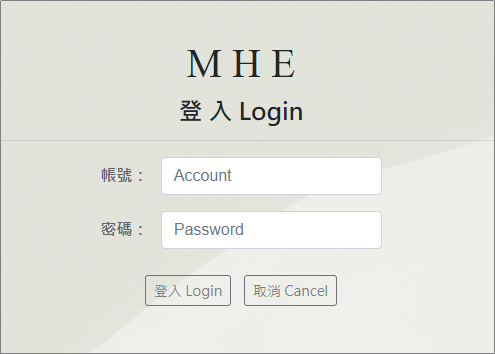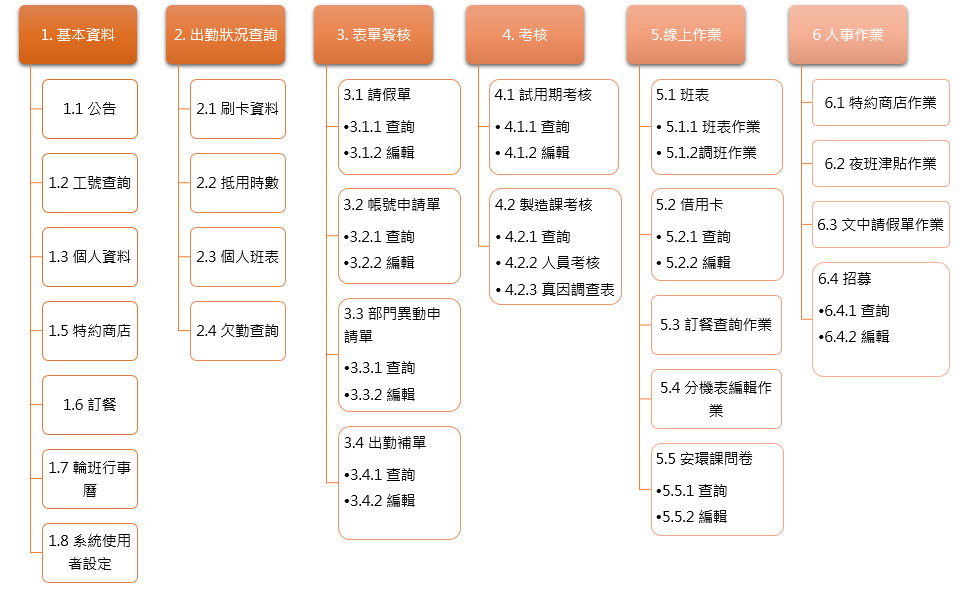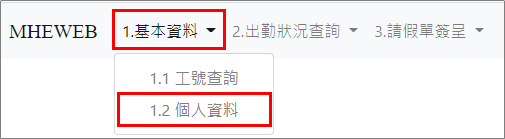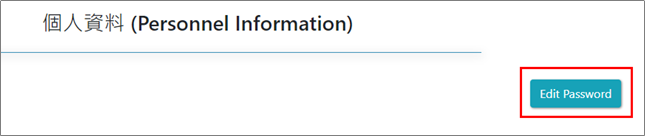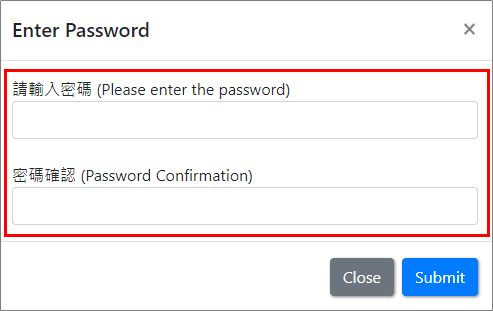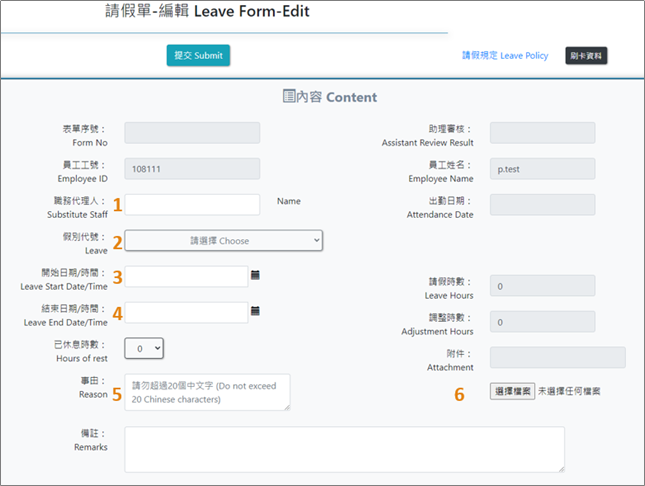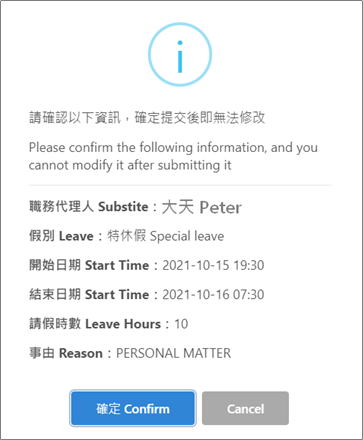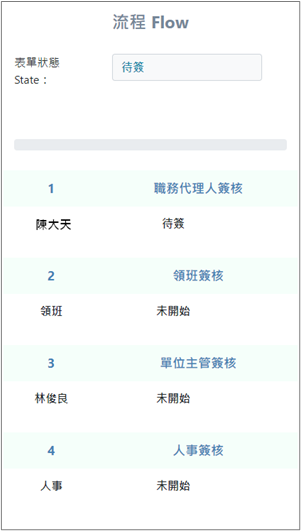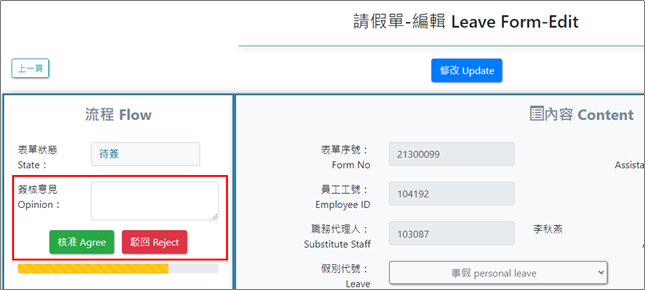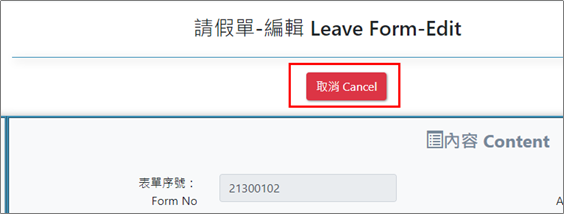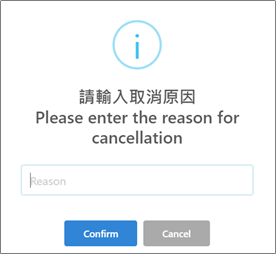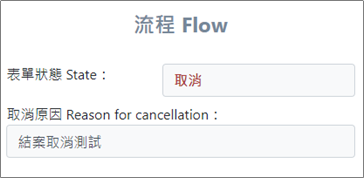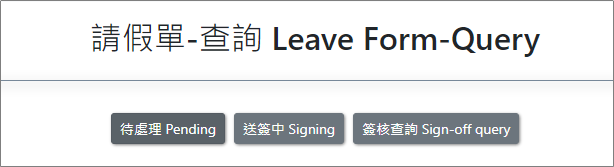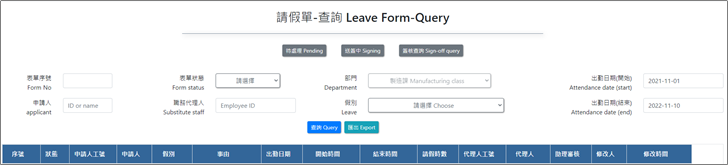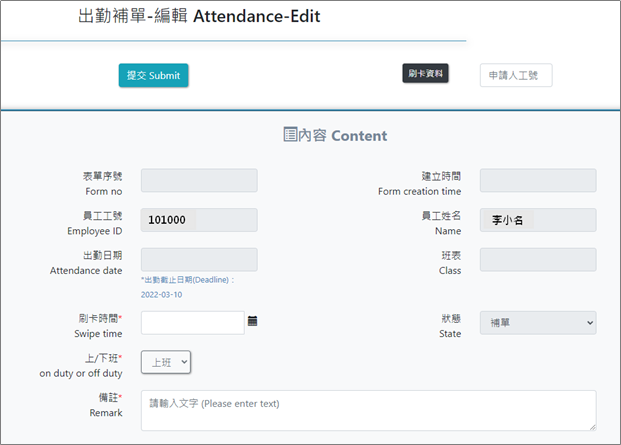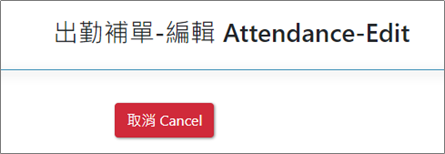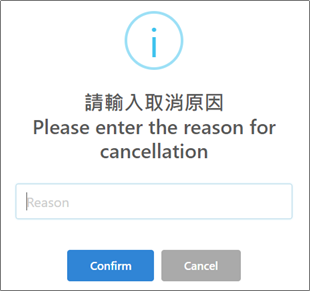MHEWEB_系統操作步驟
1 系統登入
1. 開啟 Google瀏覽器 或 Safari瀏覽器 > 網址列輸入 https://web.mhe.com.tw
2. 輸入帳號密碼 > 點擊「登入 Login」
帳號:工號
密碼:身分證號的數字部分
3. 導覽列上可查看各項頁面
2 基本資料
2-1 變更密碼
1. 導覽列 點擊 「 1.基本資料」> 「1.2 個人資料」
2. 點擊「Edit Password」
3. 輸入密碼
於文字框中輸入密碼 > 「Submit」 即完成密碼變更
密碼規則:須包含大寫英文、小寫英文、數字且字元長度至少須8碼
3 請假單
3-1 申請請假單
1. 導覽列 點擊 「3 表單簽呈」>「3.1 請假單簽呈」> 「3.1.2 編輯」
2. 輸入請假單內容
職務代理人:輸入工號
申請人工號:限部門,包含在離職員工。輸入完畢即會帶出員工工號、員工姓名欄位
職務代理人:輸入工號。輸入完畢帶出員工姓名
查詢權限:使用者僅可查詢自己部門的職代
P.S:查詢工號:導覽列 「Enter ID or name」文字框中輸入姓名 > 點擊「Search」
假別代號:依需求選擇假別
開始日期/時間:選擇請假的開始時間 (30分鐘為單位)
結束日期/時間:選擇請假的結束時間 (30分鐘為單位)
事由:輸入請假原因 (字數限制20字元)
附件:選擇性。選擇檔案
輸入條件:
適用全體人員
(1) 欄位必填 - 職務代理人、假別代號、開始及結束時間、事由 (限20字元)
(2) 擁有線上文中的帳號無法送出申請單
(3) 請假逾期超過4天,必須選擇曠職 (修改狀態例外)
例:11/7請假,於11/12才送出則必須選擇曠職
(4) 跨月份的假單必須分開送單 (夜班人員的月底例外)
(5) 系統班表不一致必須分開送單
(6) 請假時數為0表示計算異常
(7) 特休假須以4小時為最小單位
(8) 特休假依個人時數限制 (以工作時數+調整時數計算)
(9) 補休假依個人時數限制 (以工作時數+調整時數計算)
計算期間:今年1/1至明年6/30
|
現在日期 |
計算方式 |
備註 |
|
6/30(含)之前 |
結算日期=今年6/30優先計算時數 結算日期=明年6/30第二計算時數 |
如今年6/30時數不足,請分開送單 |
|
6/30後 |
結算日期=明年6/30計算時數 |
|
(10) 假別時數限制 (以工作時數+調整時數計算,計算期間為每年1/1~12/31)
P.S 家庭照顧假併入事假計算
|
假別 |
時數限制 |
假別 |
時數限制 |
假別 |
時數限制 |
|
事假 |
112小時 |
陪產假 |
40小時 |
防疫照顧假 |
384小時 |
|
病假 |
240小時 |
產檢假 |
56小時 |
隔離假 |
168小時 |
|
婚假 |
64小時 |
家庭照顧假 |
56小時 |
疫苗接種假(夜班) |
24小時 |
|
喪假 |
64小時 |
祭儀假 |
8小時 |
疫苗接種假(日班) |
32小時 |
適用製造課 (修改狀態例外)
(1) 請假出勤日期為多天需分開送單 (限產線技術員)
(2) 職務代理人在請假出勤日期的前後一天不得重複代理 (限產線技術員)
(3) 製造課的職務代理人在請假日期區間不得為上班人員 (限產線技術員)
(4) 製造課的特休假必須7天前送單 (助理例外)。例:11/12僅能送出11/20的假單
製造課的投票假須7天前送單(助理例外) 。例:11/12僅能送出11/20的假單
製造課的疫苗接種假必須2天前送單 (助理例外)。例:11/12僅能送出11/15的假單
3. 點擊「提交」
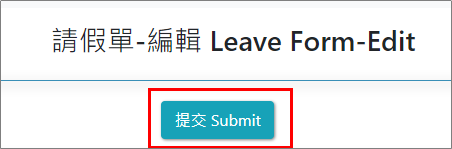
> 確認請假內容 點擊「確定」 > 即開始簽核流程
3-2 簽核請假單
1. 導覽列 點擊「3 表單簽呈」>「1 請假單簽呈」>「3.1.1 查詢」
2. 簽核方式有二種:
方式一:點擊「核准」或「駁回」即可完成簽核
備註:駁回須填寫簽核意見
方式二:點擊「序號」連結至該張表單的詳細內容 > 點擊「核准」或「駁回」即可完成簽核
備註:駁回須填寫簽核意見
3-3 取消請假單
取消權限:申請人、助理及主管
取消表單:
表示該張表單撤簽,請假時數不納入特休等假別時數計算。NHR人事後台時數歸零。
條件:
申請人 - 表單狀態為待簽並且請假出勤日期須於今天之後
助理及主管 – 表單狀態為待簽或結案並且請假出勤日期須於今天之後
1. 導覽列點擊「3 表單簽呈」>「1 請假單簽呈」>「3.1.1 查詢」
2. 查詢請假單 > 找到欲取消的表單並點擊序號 > 進入該張表單的詳細資料畫面
3. 點擊「取消」按鈕
4. 輸入取消原因(必填) > 點擊「Confirm」按鈕,即可完成取消
系統自動信件通知:申請人、流程中已核准的簽核者
3-4 查詢請假單
1. 導覽列 點擊「3 表單簽呈」>「3.1 請假單簽呈」>「3.1.1 查詢」
2. 以下三種狀態分別可查詢:
(1) 待處理:需要等待自己簽核的表單
(2) 送簽中:申請人(自己)送出的表單
(3) 簽核查詢:歷史表單,可根據各條件進行查詢
備註:各表單詳細內容可點擊該「表單序號」即可查看
簽核查詢
職務代理人:輸入自己的工號,可查詢代理人為自己的請假單
4 出勤補單
4-1 申請出勤補單
1. 導覽列 點擊 「3 表單簽呈」> 「3.4 出勤補單」>「3.4.2 編輯」
2. 輸入欄位資料
> 刷卡時間:選擇未刷卡的時間
> 上/下班:選擇該刷卡時間為上班或下班
> 備註:必填
條件:出勤日期須為通知日的4天內,
逾期4日尚未申請表單,須由助理代送,狀態則為忘打卡
(助理或人事代送不在此限制,其餘人員含助理送自己的單都會限制條件)
例:3/7 通知「出勤日期為3/6」的欠勤,3/7-3/11可填寫出勤補單,3/12即無法填寫
3. 點擊「提交」 即開始簽核流程且無法修改,此時表單狀態為「待簽」
4-2 簽核 出勤補單
同簽核請假單,請往前參考該步驟
4-3 取消 出勤補單
待簽狀態:申請人
1. 導覽列 點擊 「3 表單簽呈」> 「3.4 出勤補單」>「3.4.1 查詢」
2. 點擊「條件查詢」 > 找到欲修改的表單並點擊序號 > 進入該張表單的詳細資料畫面
3. 點擊「取消」
4. 輸入「取消原因」
5. 點擊「Confirm」 即完成取消,此時表單狀態為「取消」
該張表單即為無效表單,亦無法修改表單內容
4-4 查詢 出勤補單
1. 導覽列 點擊 「3 表單簽呈」>「3.4 出勤補單」>「3.4.1 查詢」
2. 以下三種狀態分別可查詢:
(1) 待處理:需要等待自己簽核的表單
(2) 送簽中:申請人(自己)送出的表單
(3) 簽核查詢:歷史表單,可根據各條件進行查詢
P.S:各表單詳細內容可點擊該「表單序號」即可查看